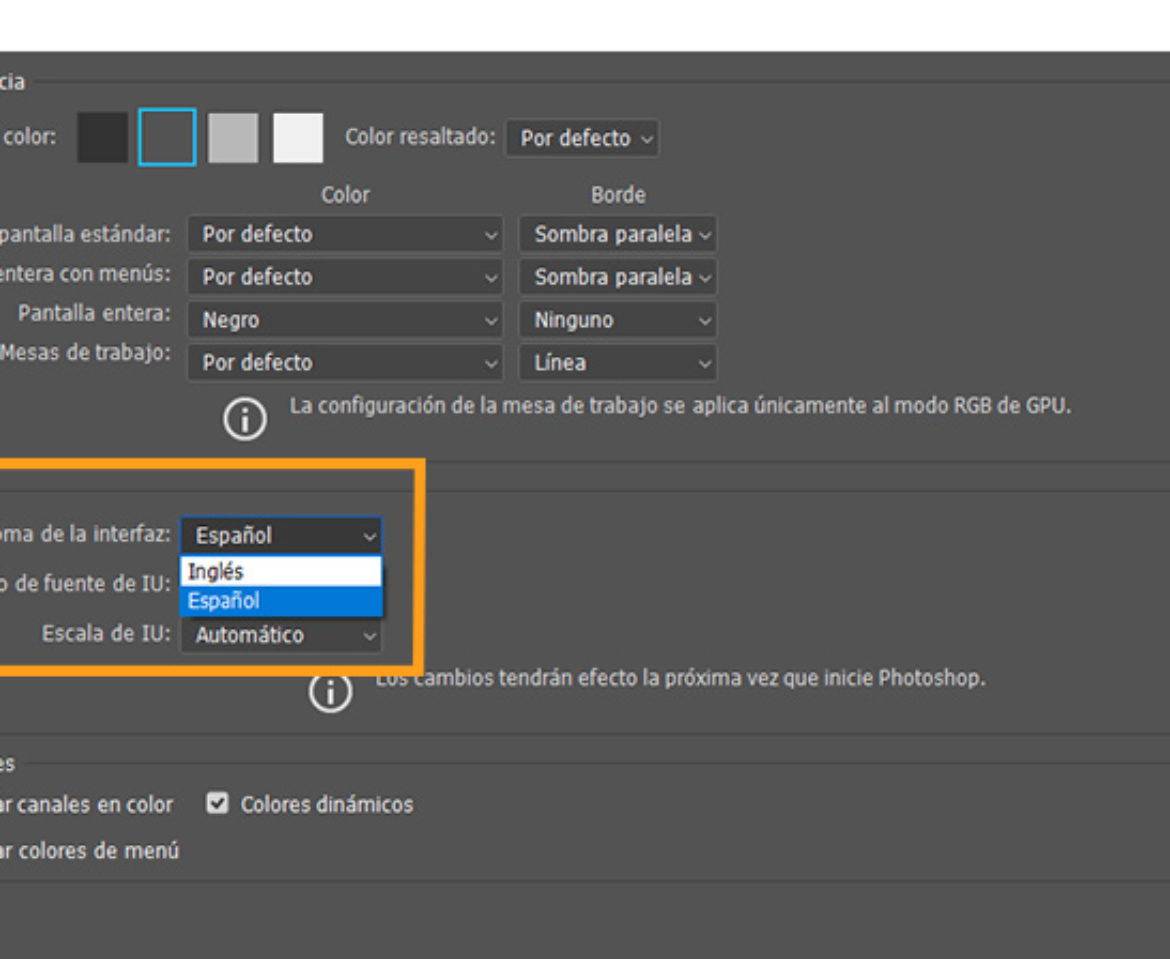5 herramientas de diseño gráfico que necesitas conocer
Herramientas para diseñadores
Gracias a la tecnología, las tareas que antes eran complicadas y difíciles se han hecho sencillas. En el caso de la comunicación y creatividad visual no ha sido diferente, en Internet podemos encontrar muchas herramientas muy útiles que nos ayudarán a solucionar problemas de forma rápida y fácil.
Hoy vamos a ver 5 herramientas de diseño gráfico que nos ayudarán en nuestro trabajo, vamos a enfocarnos en software, es decir, programas que están en la nube y que son sencillos de usar. No analizaremos herramientas físicas como tabletas o lentes para la protección de ojos, eso lo dejaremos par aun próximo artículo. Veamos entonces las 5 herramientas de diseño gráfico que tal vez no conocías y que muy seguramente te facilitarán el trabajo.
1. Combinar fuentes tipográficas y descargarlas gratis.
¿Has tenido problemas para combinar tipografías? A todos nos ha sucedido alguna vez que no encontramos como combinar tipografías, para solucionar este problema y para ayudarnos con ideas, la página web: https://fontjoy.com/ nos permite combinar fuentes tipográficas y controlar el contraste entre las fuentes tipográficas que nos muestra.
Además de eso, todas las fuentes son de Google fonts, por lo que las podemos descargar de forma gratuita. Esta es una página que yo uso muy seguido.
2. Crear Patrones/motivos rápido y fácil, además se pueden exportar en alta calidad.
Dentro de estas herramientas de diseño gráfico, vamos a ver esta página nos permite crear patrones o motivos y editarlos de una forma muy rápida.
A veces es difícil crear desde cero un patrón para nuestro diseño, ya sea que lo usemos para un fondo, como una textura o como un ornamento, para ayudarnos con esta tarea, la página https://pattern.monster/ nos permite visualizar cientos de motivos y editarlos fácilmente.
Además, podemos descargarlos como PNG o SVG para usarlos en otros programas como Illustrator.
3. Cientos de íconos gratis para tus diseños
Muchas veces no contamos con el tiempo para crear íconos desde cero para nuestros proyectos, o no tenemos muchas ideas para el estilo de dichos íconos.
En este caso, podemos recurrir a https://www.flaticon.es/ o https://endlessicons.com/ , unos bancos de íconos gratuitos muy grandes y que nos permite descárgalos en formato PNG. Las versiones SVG son de pago, pero hay un truco para convertirlos en vectores, que de hecho es muy fácil, una vez tenemos el PGN, lo abrimos con Illustrator y allí seleccionamos la opción de Calco de imagen.
4. Tamaños para las redes sociales actualizados todo el tiempo.
Muchas veces tenemos proyectos donde debemos crear piezas gráficas para redes sociales, como ya lo sabes, cada red social tiene sus propios tamaños y especificaciones, entonces buscar cada uno puede resultar en una perdida de tiempo importante, más si tenemos en cuenta que las redes cambian sus tamaños constantemente. Para solucionar eso, tenemos esta página: https://socialsizes.io/.
Con esta página podemos ver todos los tamaños y especificaciones para crear anuncios o publicaciones de muchas redes sociales, no tenemos que estar de una página a otra, en esta los tenemos todos y es fácil de usar.
5. Bancos de imágenes gratuitas y libres de derechos de autor.
Una pregunta que recibo muy seguido es ¿Dónde puedo encontrar imágenes de buena calidad y gratis? Para responder a esta pregunta tengo siempre 3 páginas que son mis favoritas y de las cuales descargo todas las imágenes que uso, estas son:
Esas páginas nos permiten descargar imágenes gratis y libres de derechos de autor, podemos usarlas en nuestros proyectos personales e incluso comerciales. La desventaja es que no tienen una gran variedad como los stocks de pago, pero es una excelente alternativa si estás buscando algo gratis y de buena calidad.
Te dejo otras páginas similares abajo:
Espero que te sean de mucha utilidad estas 5 herramientas de diseño gráfico, recuerda que puedes seguirme en el canal de YouTube y en las redes sociales, así mismo puedes compartir este tutorial con quien tú quieras, eso me ayudará a ayudar a más creativos.
Suscribirse a YouTube – https://www.youtube.com/c/VisualbitStudio
Que tengas un gran día.
You may also like
Cambiar idioma de Photoshop
Eliminar objetos de una imagen en Photoshop
Enlaces útiles